Rámy
Rámy slúžia ny vytváranie prázdneho priestoru mimo taktov. Môžu obsahovať text aj obrázky. MuseScore obsahuje tri typy rámov: Vodorovný, Zvislý a Textový:
Vodorovný rám

Vodorovné rámy sa používajú na vytváranie zlomov sekcií. Šírka vloženého rámu je upravovateľná a výška rámu zodpovedá výške systému. Môžete ich využiť nasledovne:
- Vytvorenie cody, s úpravou jej vzdialenosti od ostatného notového zápisu (ako na vrchnom obrázku).
- Vytvorenie odsadenia a textu na začiatku notového zápisu, kde sa nenachádza názov notovej osnovy.
- Vytvorenie okraju na konci notového zápisu.
- Vytvorenie miesta pre dodatočný text alebo obrázok
Ak chcete do rámu pridať jeden alebo viac textových objektov/obrázkov, po pravom kliknutí na rám vyberte položku Pridať → Text alebo Pridať → Obrázok.
Vodorovný rám môžete umiestniť aj do Zvislého rámu alebo Textového rámu pravým kliknutím na rám a výberom položky Pridať → vložiť vodorovný rám. Rám bude automaticky zarovnaný vľavo a vyplní celý zvislý rám. Dvojkliknutím na rám môžete upraviťjeho šírku prostredníctvom rukovätí. Zarovnanie rámu vpravo docielite najskôr jeho zmenšením a potiahnutím myšou cez zvislý rám. Po kliknutí na rám môžete v Prehliadači upraviť niekoľko parametrov:
Medzera vľavo: Upravý ľavý okraj rámu.
Medzera vpravo: Upravý pravý okraj rámu.
Šírka: Upravý šírku rámu.
Zvislý rám
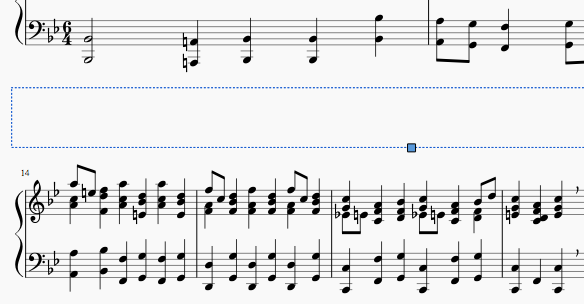
Zvislý rám vytvára prázdny priestor medzi, pred alebo za systémami. Môžu obsahovať jeden alebo viacero textových objektov alebo obrázkov. Výška je prispôsobiteľná a šírka zodpovedá šírke systému.
Zvislý rám je automaticky generovaný na začiatku notového zápisu – obsahuje názov, podnázov, skladateľa, textára a podobne –, ak ste pri vytváraní notového zápisu v Vytvoriť nový notový zápis tieto údaje zadali.
Ak notový zápis neobsahuje na začiatko zvislý rám, môžete ho vytvoriť pravým kliknutím na prázdne miesto v notovom zápise a výberom položky Text → Názov/Podnázov/Skladateľ/Textár.
Po kliknutí na rám môžete v Prehliadači upraviť niekoľko parametrov:
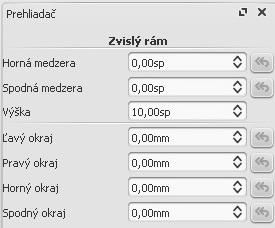
Horná medzera: Určuje vzdialenosť medzi rámom a horným prvkom (záporné hodnoty nie sú podporované).
Spodná medzera: Určuje vzdialenosť medzi rámom a spodným prvkom (záporné hodnoty sú podporované).
Výška: Určuje výšku rámu.
Ľavý okraj: Presunie vľavo-zarovnané textové objekty doprava.
Pravý okraj: Presunie vpravo-zarovnané textové objekty doľava.
Horný okraj: Presunie nahor-zarovnané textové objekty nadol.
Spodný okraj: Presunie nadol-zarovnané textové objekty nahor.
Dvojité kliknutie na zvislý rám umožní upraviť jeho výšku použitím rukovätí. Úpravu výšky využijete pri vytváraní prázdneho priestoru medzi systémami.
Pravým kliknutím na rám sprístupníte menu umožňujúce vytvorenie objektu v ráme: môže to byť text (Text, Názov, Podnázov, Skladateľ, Textár a Názov partu), obrázok alebo vodorovný rám. V ráme môžete vytvoriť viacero objektov. Každý objekt môže byť nezávisle posúvaný a štýlovo upravovaný. Textové objekty môžu byť umiestnené v oblasti rámu aj mimo nej.
Každý textový objekt v ráme môže byť presúvaný pravým kliknutím a posunitím myši (pre udržanie vodorovného alebo zvislého smeru použite klávesu Ctrl alebo Shift). Po kliknutí na objekt môžete v Prehliadači upraviť farbu, viditeľnosť, vodorovné a zvislé odsadenie. Pravým kliknutím na textový objekt otvoríte menu umožňujúce meniť štýl textu ("Vlastnosti textu") alebo zmeniť celkový štýl pre daný typ objektov ("Štýl textu").
Textový rám
Textový rám vyzerá rovnako ako zvislý rám a má podobné funkcie, ale je špeciálne určený na rýchle a jednoduché zadávanie textu: po vytvorení rámu môžete okamžite zadávať text. V textovom ráme sa môže na rozdiel od zvislého rámu nachádzať iba jeden textový objekt. Výska rámu sa automaticky prispôsobuje textovému obsahu a výška rámu sa nedá manuálne nastavovať Označenia textového rámu (nie textového objektu) ponúka úpravu nasledovných parametrov v Prehliadači:
Horná medzera: Určuje vzdialenosť medzi rámom a horným prvkom (záporné hodnoty nie sú podporované).
Spodná medzera: Určuje vzdialenosť medzi rámom a spodným prvkom (záporné hodnoty sú podporované).
Výška: Určuje výšku rámu.
Ľavý okraj: Presunie vľavo-zarovnané textové objekty doprava.
Pravý okraj: Presunie vpravo-zarovnané textové objekty doľava.
Horný okraj: Presunie nahor-zarovnané textové objekty nadol.
Spodný okraj: Presunie nadol-zarovnané textové objekty nahor.
Po kliknutí na textový objekt môžete v Prehliadači upraviť farbu, viditeľnosť, vodorovné a zvislé odsadenie
Vytvoriť rám
Rámy sú do notového zápisu vkladané prostredníctvom menu Pridať.
Rám vložíte označením taktu a výberom požadovanej položky z menu Pridať → Rámy. Rám bude vložený pred označený takt. Pre Pripojenie rámu na koniec notového zápisu nemusíte označovať žiaden takt. Príslušný rám vyberte z položky v menu Pridať → Rámy.
Vymazať rám
Označte rám a stlačte klávesu Del.
Pozri tiež
- Ako vložiť do notového zápisu blok textu
- Vlastnosti textu—vložiť orámovanie textu